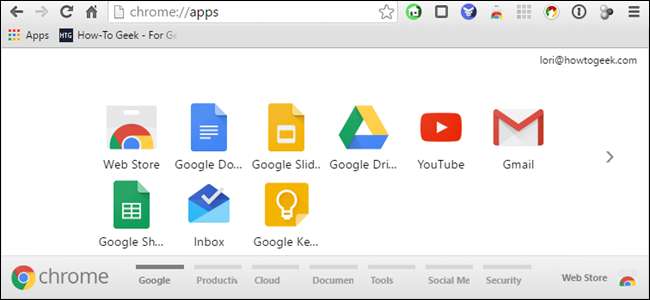
Google Chrome Apps sind für Chrome optimierte Websites, die in Ihrem Browser aus dem Chrome Web Store installiert werden. Wenn Sie eine Chrome Web App installieren, wird der Apps-Seite ein Symbol für diese App hinzugefügt. Alle App-Symbole können entsprechend Ihren Anforderungen in Seiten angeordnet und kategorisiert werden.
Wir zeigen Ihnen, wie Sie App-Symbole auf einer Seite neu anordnen, App-Symbole auf andere Seiten verschieben und die Seiten umbenennen, um sie als Kategorien oder Ordner zu verwenden. Die Apps-Seite in Chrome unterscheidet sich vom Chrome App Launcher für den Desktop im Juli komplett weg . Wenn der Chrome App Launcher nicht mehr angezeigt wird, verwenden Sie möglicherweise häufiger die Apps-Seite im Chrome-Browser. Hier erfahren Sie, wie Sie die Apps-Seite in Chrome organisieren und optimieren.
Auf die Apps-Seite in Chrome kann über die Apps-Verknüpfung in der Lesezeichenleiste zugegriffen werden. Wenn das Apps-Symbol nicht angezeigt wird, müssen Sie es anzeigen. Klicken Sie dazu mit der rechten Maustaste auf die Lesezeichenleiste und wählen Sie im Popup-Menü die Option "Apps-Verknüpfung anzeigen".
HINWEIS: Wenn die Lesezeichenleiste nicht angezeigt wird, aktivieren Sie sie, indem Sie im Chrome-Menü in der oberen rechten Ecke des Fensters Lesezeichen> Lesezeichenleiste anzeigen auswählen.
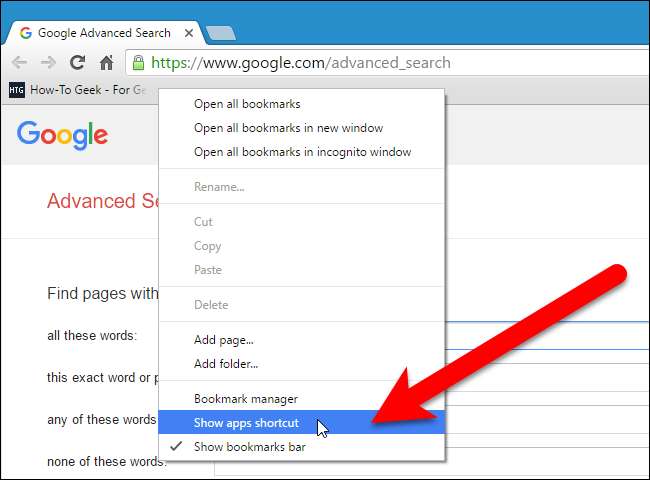
Die Apps-Verknüpfung wird am linken Ende der Lesezeichenleiste hinzugefügt. Klicken Sie auf die Verknüpfung Apps, um die Seite Apps auf der aktuellen Registerkarte zu öffnen.
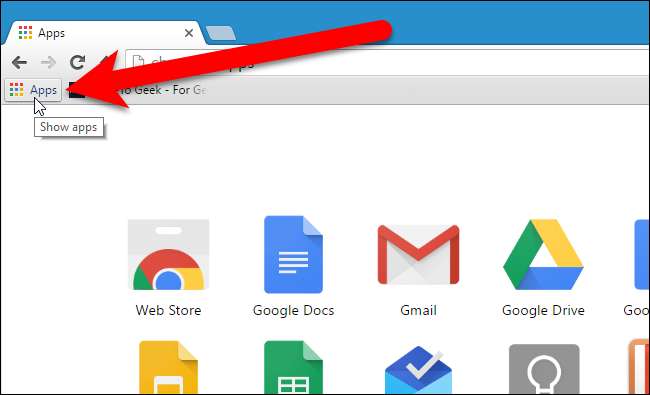
Um die Symbole auf der Apps-Seite neu anzuordnen, klicken Sie auf ein Symbol und ziehen Sie es an die gewünschte Stelle auf der Apps-Seite.
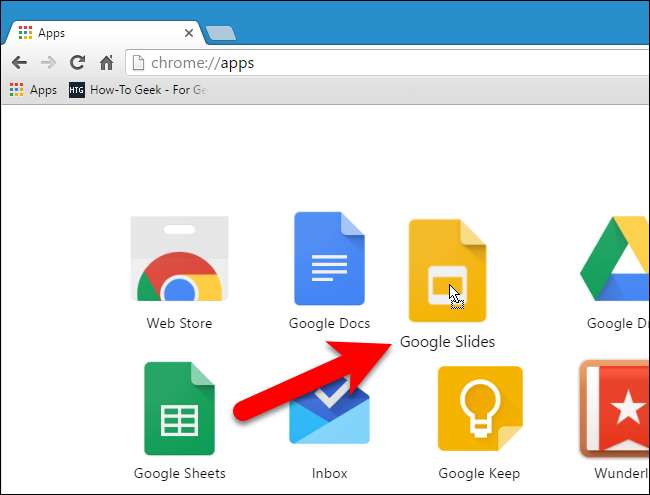
Sie können App-Symbole auf verschiedene Seiten verschieben, um Ihre Apps nach Ihren Wünschen zu organisieren. Klicken Sie dazu auf ein App-Symbol und ziehen Sie es in das Bedienfeld am unteren Rand des Chrome-Fensters. Dort sehen Sie horizontale Balken und „Apps“ unter der Leiste ganz links. Wenn Sie das Symbol auf das Bedienfeld ziehen, wird rechts eine neue horizontale Leiste hinzugefügt, mit der Sie das Symbol auf einer neuen Seite platzieren können, wenn Sie möchten.
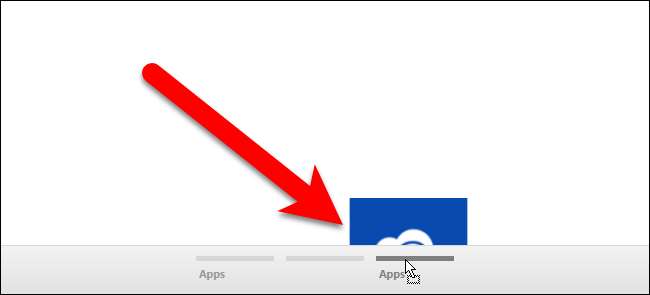
Sie können die Seite umbenennen, um Apps zu gruppieren, damit Sie sie leichter finden. Dies ist besonders hilfreich, wenn Sie viele Chrome-Webanwendungen installieren. Doppelklicken Sie zum Umbenennen einer Seite auf den Namen der Seite (oder in den leeren Bereich unter einer horizontalen Leiste für eine Seite).
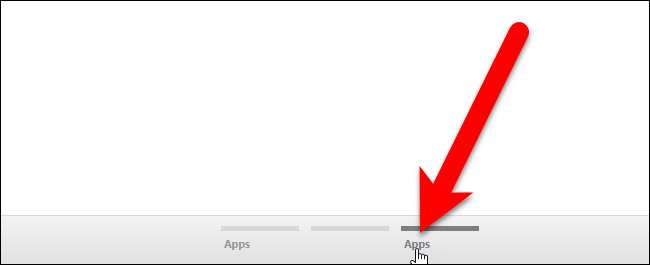
Der Name der Seite wird hervorgehoben.
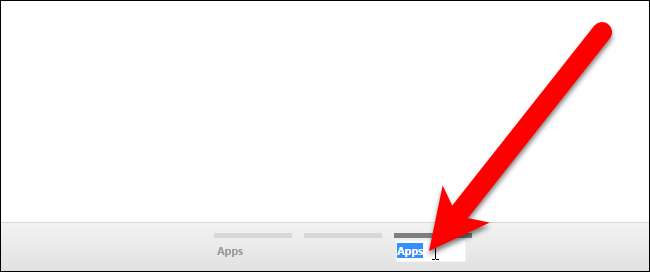
Geben Sie einen neuen Namen für die Seite ein und drücken Sie die Eingabetaste.
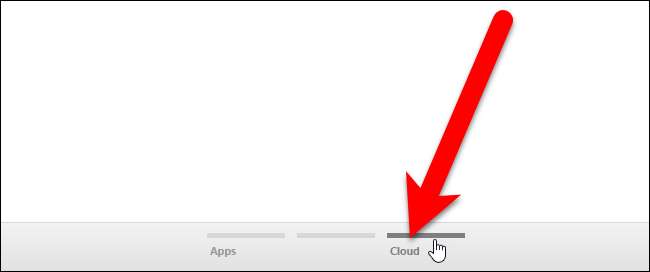
Abhängig von der Größe Ihres Fensters können Sie so viele Seiten erstellen, wie am unteren Rand des Chrome-Fensters passen. Sie können keine Seiten löschen, aber alle leeren Seiten werden beim nächsten Öffnen von Chrome gelöscht. Um eine Seite zu löschen, entfernen Sie alle App-Symbole von dieser Seite und schließen Sie Chrome und starten Sie es neu.

Hier ist ein Bonus-Tipp. Sie können Ihren App-Seiten auch Websites hinzufügen und diese mit den Web-Apps organisieren. Besuchen Sie dazu die Website, klicken Sie auf das Chrome-Menü in der oberen rechten Ecke des Browserfensters und wählen Sie im Dropdown-Menü Weitere Tools> Zum Desktop hinzufügen.
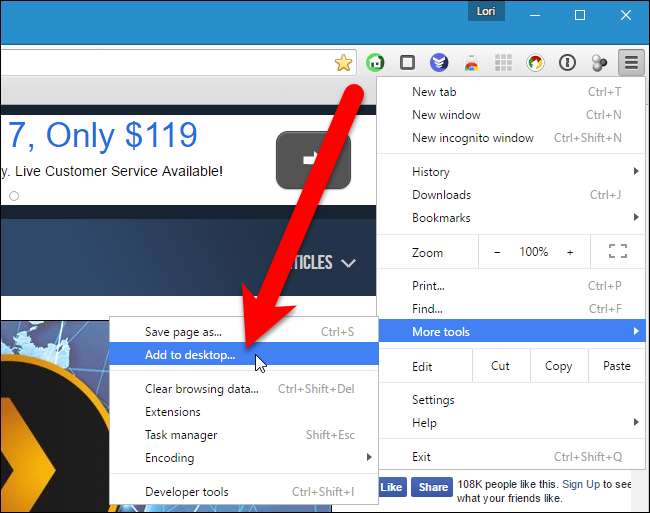
Das Dialogfeld Zum Desktop hinzufügen wird mit der URL der Website angezeigt, die bereits in das Bearbeitungsfeld eingefügt wurde. Wenn Sie die Website jedes Mal, wenn Sie auf das App-Symbol klicken, in einem neuen Browserfenster öffnen möchten, aktivieren Sie das Kontrollkästchen "Als Fenster öffnen". Klicken Sie auf "Hinzufügen".
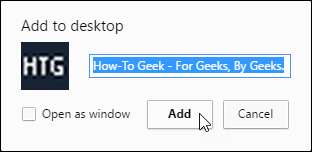
Das Website-Symbol wird der ersten Seite der App-Symbole hinzugefügt. Sie können es wie mit den Web-App-Symbolen auf jede andere Seite verschieben. Vielleicht möchten Sie eine Seite nur für Websites erstellen.
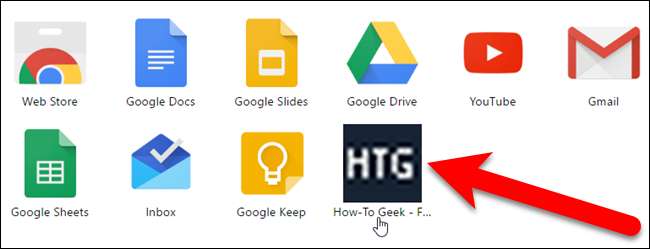
Die Seite "Apps" bietet auch eine einfache Möglichkeit, Web-Apps und Websites aus Chrome zu entfernen. Um eine Web-App oder Website aus Chrome zu entfernen, ziehen Sie das Symbol für diese App oder Website in Richtung des unteren Bereichs. Auf dem Bedienfeld wird eine Drop-Zone „Aus Chrome entfernen“ angezeigt. Ziehen Sie das Symbol über diese Zone. Das kleine Mülleimersymbol wird geöffnet. Lassen Sie die Maustaste los und die Web-App oder Website wird aus Chrome entfernt. Es gibt KEINE Bestätigung für diese Aktion. Stellen Sie daher sicher, dass Sie das Element entfernen möchten.
Wir haben How-To Geek in unserer Symbolleiste mit einem Lesezeichen versehen, um einen schnellen und einfachen Zugriff zu ermöglichen. Daher haben wir beschlossen, es von der Apps-Seite zu entfernen.
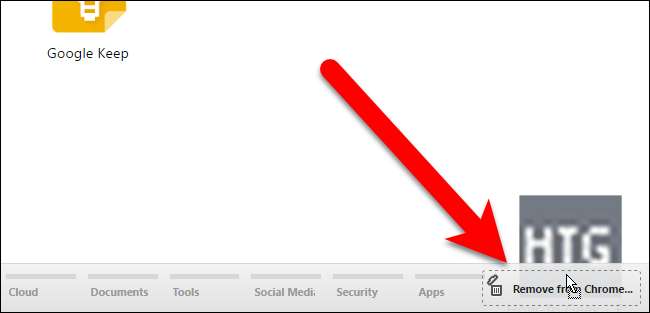
Wenn Sie ein Website-App-Symbol aus Chrome entfernen, wird dessen Verknüpfung auch vom Windows-Desktop entfernt. Sie können jedoch die Desktop-Verknüpfung löschen, die über ein Chrome-Website-App-Symbol erstellt wurde, und die Website bleibt auf der Web-Apps-Seite.







